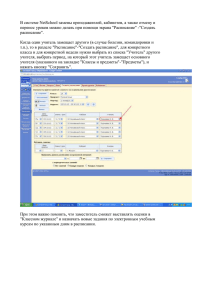Как составить расписание. Пошаговая инструкция.
advertisement

Как составить расписание. Пошаговая инструкция. 1. У того, кто будет составлять расписание должно быть право доступа «Составлять расписание и определять список кабинетов школы». 2. Перед составлением расписание необходимо составить расписание звонков. Меню «Расписание», вкладка «Время уроков» (красный цвет на фото 1). Если у составляющего расписание не выполнено условие пункта 1, он просто не увидит вкладки «Время уроков». Пользуясь фильтром «День недели» и заполняя табличку «Добавить урок», нажимая после каждого введенного урока кнопку «+ Добавить» создаем расписание звонков по дням недели (зеленый цвет на фото 1). По окончании не забудьте нажать кнопку «Сохранить» (синий цвет на фото 1). Расписание звонков в будни может быть другим, чем, например, в субботу (сокращенные уроки). Однако, если расписание звонков во все дни недели одинаково, то после сохранения расписания звонков на понедельник, можно воспользоваться кнопкой «Применить ко всем дням недели» (оранжевый цвет на фото 1). В конце не забудьте все это сохранить. Фото1. 3. Необходимо заполнить список кабинетов школы. Меню «Расписание», вкладка «Кабинеты». По аналогии с пунком 2, заполняются данные таблички «Добавить кабинет», нажимается кнопка «+Добавить» для добавления следующего кабинета. В конце обязательно нажать кнопку «Сохранить». Фото 2. Фото2. 4. Переходим к составлению расписания в режиме ручного ввода. Меню «Расписание», вкладка «Создать расписание». Определяем предмет и класс, для которого вводится расписание. После этого на экране автоматически создается таблица с количеством строк, равным количеству часов в учебном плане по данному предмету в выбранном классе (Проверьте, сколько часов у вас проставлено в учебном плане!!! Возможно, там у вас еще ничего нет). Можно добавить занятие сверх учебного плана, заполнив табличку «Добавить занятие» (зеленый цвет на фото 3) Для каждого занятия нужно ввести день, смену, урок, кабинет и преподавателя, ведущего предмет. Обязательно нужно задать временной интервал, на который будет сохранено расписание: выбранная неделя, выбранный учебный период, весь учебный год или произвольный интервал. Для сохранения расписания нажмите кнопку «Сохранить». Пункт 4 повторить для каждого предмета в классе (для каждого класса). Фото3. Если занятия в расписании повторяются с периодичностью 2 недели, то необходимо до сохранения выбрать временной интервал, во время которого занятия будут проводиться, и далее указать периодичность - "Каждые две недели". 5. Готовое расписание можно просматривать с разных точек зрения — на месяц, на неделю, на день, по классам, по дням недели, по кабинетам, используя вкладки «Год», «Месяц», «Неделя», «День». 6. Автоматизированное составление расписание В систему "Сетевой Город" можно ввести готовое расписание, составленное в специализированных программах. В системе реализована интеграция с пакетами: Хронограф 3.0 и выше AVTOR-2004 и выше Ректор 3.22 и выше. Если вы планируете использовать автоматизированное составление расписания — вот руководство ftp://ftp.ir-tech.ru/incoming/Support/Raspisanie.zip